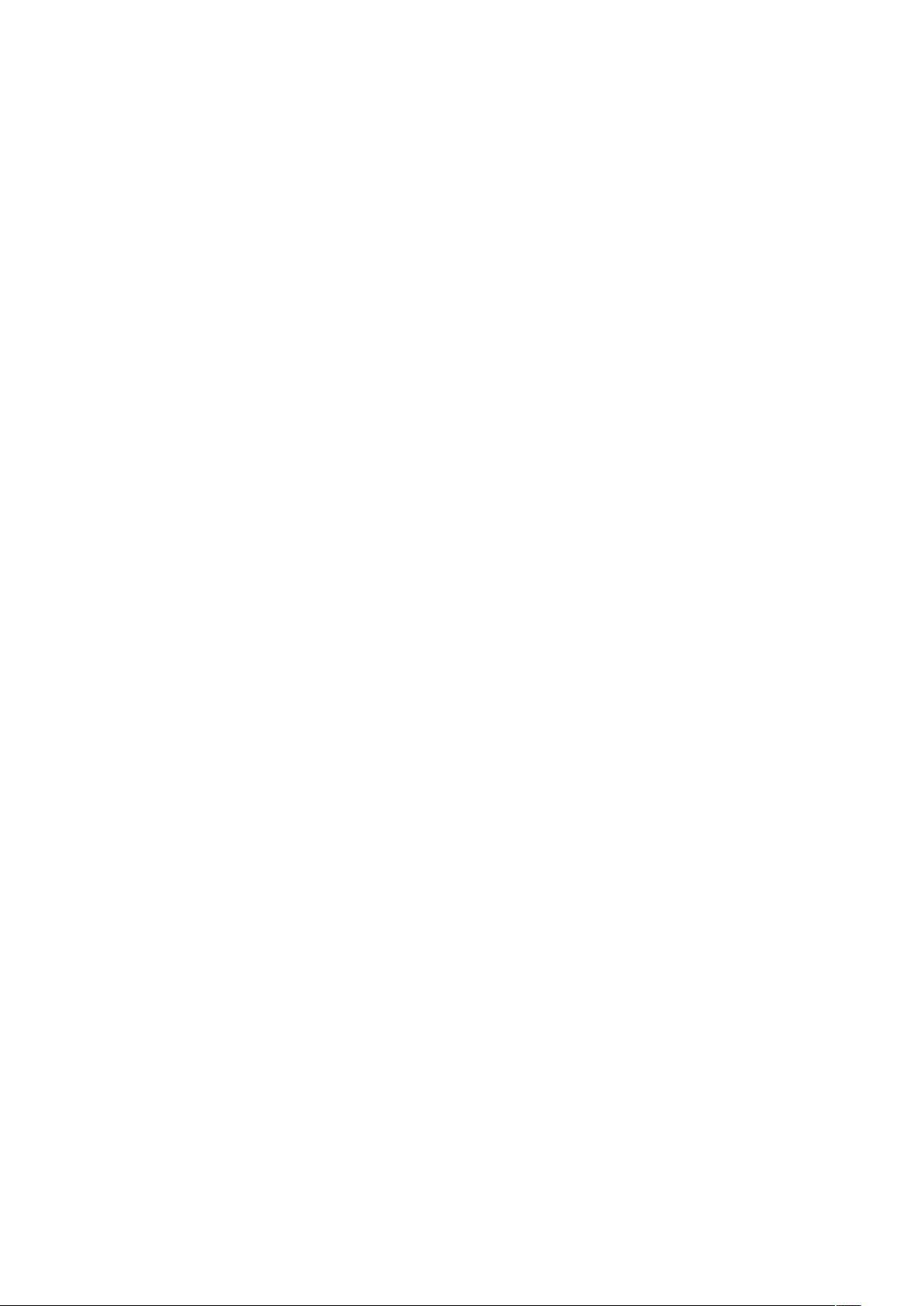批量转换Excel文本格式为数字格式的快捷方法
需积分: 50 13 浏览量
更新于2024-09-16
收藏 37KB DOC 举报
"在Excel中将文本格式转换为数字格式的方法"
在Excel处理数据时,有时我们会遇到以文本格式存储的数字,这可能导致计算困难或无法进行数据分析。为了解决这个问题,我们需要将这些文本格式的数字转换为数字格式。本文将介绍几种便捷的方法。
首先,最直观的方法是利用Excel的自动提示。当Excel检测到以文本形式存储的数字时,会在单元格右上角显示一个绿色小三角。点击这个提示,会出现一个黄色感叹号,选择“转换为数字”即可。然而,这种方式不适合处理大量数据,因为它会导致Excel运行缓慢甚至崩溃。
一种更高效的方法是通过“选择性粘贴”来批量转换。具体步骤如下:
1. 在Excel中找到一个空白单元格,将其格式设置为“数字”。
2. 复制这个空白单元格。
3. 选择需要转换的文本数字区域。
4. 右键点击选中的区域,选择“选择性粘贴”或者通过菜单路径“编辑”>“选择性粘贴”。
5. 在“选择性粘贴”对话框中,选择“值和数字格式”,并将“运算”设为“加”。
6. 点击“确定”,完成转换。
此外,还有其他多种方法可以转换文本格式的数字:
方法1:使用错误检查按钮。确保Excel的后台错误检查功能开启,然后点击包含错误指示器的单元格,点击错误按钮,选择“转换为数字”。
方法2:重新键入值。先更改单元格的数字格式,然后直接在单元格内重新输入数字,Excel会自动将其识别为数字格式。
方法3:使用公式转换。例如,可以使用`=NUMBERVALUE(text_cell)`公式,将文本单元格引用替换为实际单元格地址,然后回车,文本将转换为数字。
方法4:利用“查找与替换”功能。在“查找内容”中输入要转换的文本数字,在“替换为”中留空,然后选择“格式”,确保“查找格式”和“替换格式”都设置为“数值”,点击“替换全部”。
方法5:使用“文本到列”功能。选择包含文本数字的列,然后在数据菜单中选择“文本到列向导”,按照向导指引完成转换。
方法6:利用VBA宏编程。创建一个VBA宏,遍历选定范围内的所有单元格,将文本转换为数字。
方法7:使用自定义格式。将单元格格式设置为自定义格式,如`;;;`,这将隐藏非数字内容,但实际数据类型仍然是文本。然后,再将其格式更改为“常规”,数据将自动转换为数字。
每种方法都有其适用场景,根据实际情况选择合适的方法能提高工作效率。在转换前,记得先将单元格的数字格式改为“常规”,以确保转换的成功。通过熟练掌握这些技巧,可以更好地处理Excel中的文本数字,提高数据分析的效率。
1322 浏览量
2672 浏览量
1169 浏览量
1358 浏览量
251 浏览量
2021-09-27 上传
1283 浏览量
904 浏览量
点击了解资源详情
gui1004
- 粉丝: 0
最新资源
- VB与InTouch结合实现通信软件的方法
- LoadRunner中文使用手册:性能测试利器
- JBoss Seam:超越Java EE的简单与力量
- AD&Exchange2003服务器备份恢复策略
- LoadRunner初学者指南:录制与生成测试场景
- JSP页面处理编码:pageEncoding与contentType解析
- 精通Apache Struts2:构建Web 2.0项目实战指南
- DOS命令详解:八大必备操作
- C#编码规范指南:提升代码质量和可读性
- 深入解析Symbian OS实时内核编程
- C语言概述:从ANSI C到C++
- 非MFC程序中使用CString的技巧
- Lotus Domino服务器高级管理实践与技巧
- Exchange 2000与Lotus Domino共存及迁移实战指南
- Domino数据库存取控制列表详解:基础与权限管理
- DOMINO7与DB2集成:优势、部署与配置详解